Как отключить часто посещаемые сайты в Safari для iPhone и iPad
![]()
Раздел «Часто посещаемые сайты» Safari в iOS появляется, когда вы открываете браузер на iPhone, iPad или iPod touch для перехода на новую вкладку или пустую страницу. Хотя это может быть удобным способом предложить быстрый доступ к веб-страницам и сайтам, которые вы часто посещаете (например, этот, не так ли?), Он также может открывать страницы, о которых вы, возможно, не хотите, чтобы кто-то знал, что вы часто посещаете. Помимо последствий для конфиденциальности на многопользовательских устройствах, вам может просто не понравиться функция часто посещаемых сайтов.
Хотя использование режима частного просмотра Safari – это простой способ избежать отображения сайтов в разделе «Часто посещаемые», и вы всегда можете удалить сайты из раздела «Часто посещаемые» в Safari, другой вариант – просто полностью отключить эту функцию в Safari для iOS.
Отключение часто посещаемых сайтов в Safari для iOS и iPadOS
Выйдите из Safari, если вы этого еще не сделали, а затем выполните следующие действия:
- Откройте приложение “Настройки” и перейдите в “Safari”.
- В разделе «Общие» настроек Safari найдите «Часто посещаемые сайты» и переведите переключатель в положение ВЫКЛ., Чтобы отключить отображение часто посещаемых
- Выйдите из настроек и вернитесь в Safari, изменение происходит мгновенно
Программы для Windows, мобильные приложения, игры - ВСЁ БЕСПЛАТНО, в нашем закрытом телеграмм канале - Подписывайтесь:)
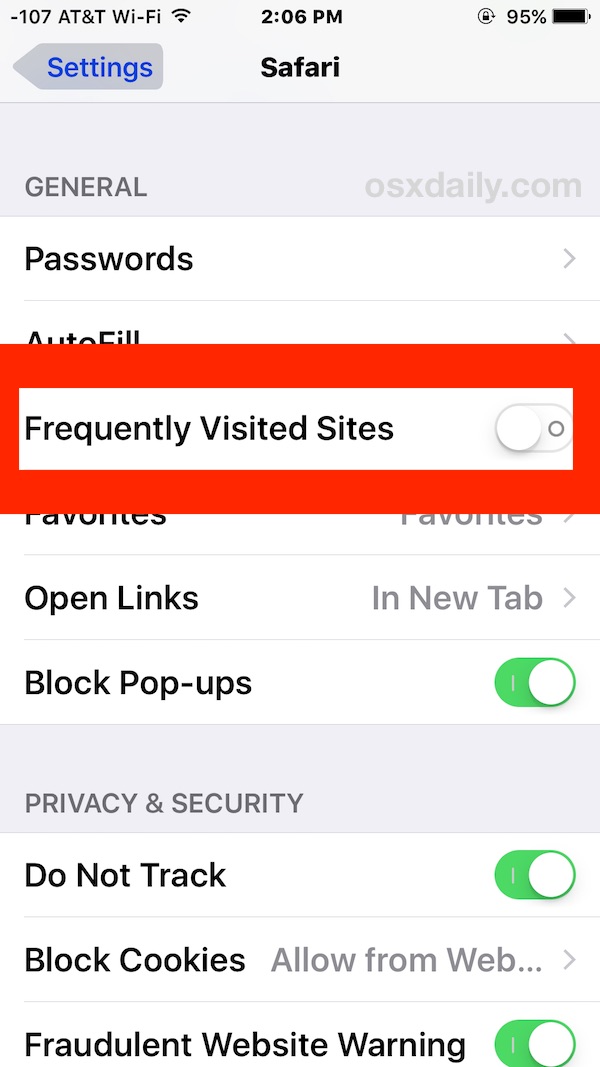
Раздел «Часто посещаемые сайты» будет отключен, и при запуске окна, сеанса или вкладки Safari вы увидите избранные сайты или ничего, в зависимости от ваших настроек и закладок.
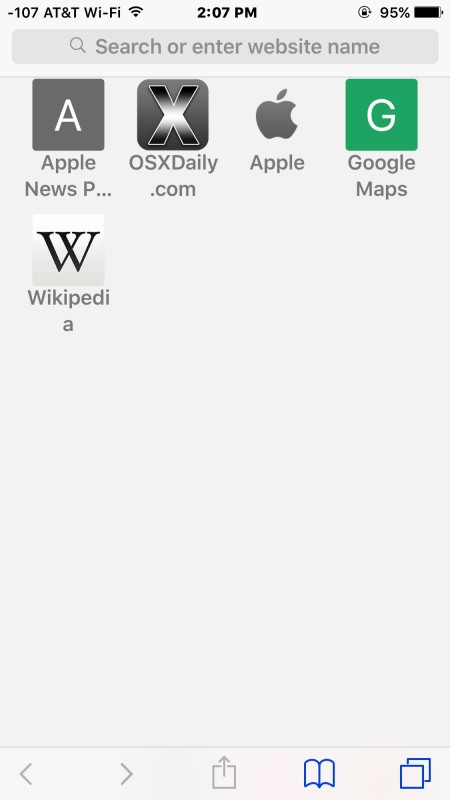
Если вы отключите «Часто посещаемые», но вам нравится общая концепция легкого доступа к предпочтительным веб-сайтам из браузера, добавьте сайты в список избранных в Safari или даже добавьте закладки на главный экран, оба варианта предлагают быстрый доступ к веб-страницам.
Как и все другие настройки iOS, если вы решите, что вам нравится эта функция, вы можете легко снова включить ее, вернувшись в настройки iOS и снова переключив переключатель в положение включения.
Программы для Windows, мобильные приложения, игры - ВСЁ БЕСПЛАТНО, в нашем закрытом телеграмм канале - Подписывайтесь:)